您是否厌倦了传统媒体平台的局限性?您是否想要更个性化的娱乐体验,让您掌控一切?那么,Emby 就是您的最佳选择,它是终极媒体服务器解决方案,能让您的媒体库栩栩如生。
在这本循序渐进的 Emby 指南中,您将很快成为 Emby 专家。我们将带您了解有关 Emby 的一切,从其背景和主要功能到安装、配置和高级设置。
废话不多说,让我们深入了解 Emby 如何改变您的媒体收藏!
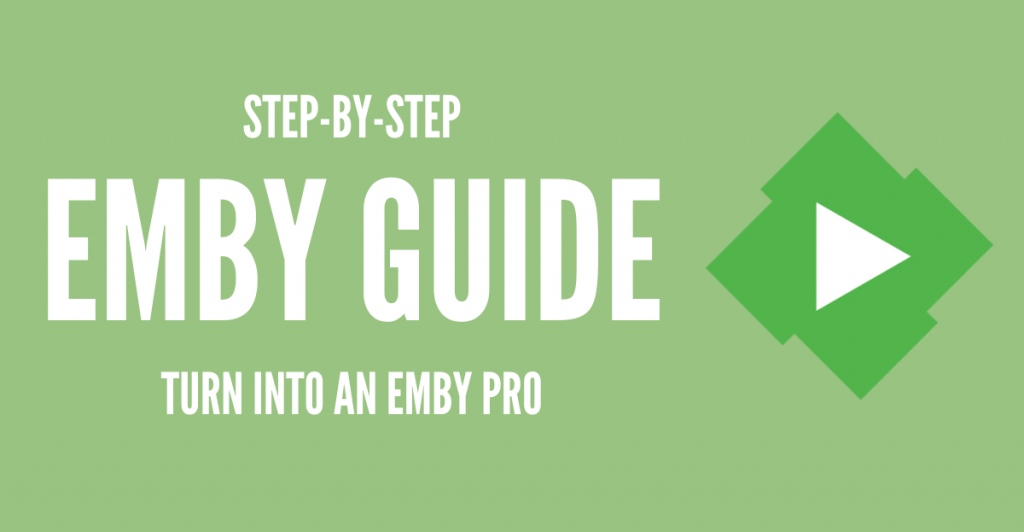
免责声明: 免责声明:本材料仅供参考。它并不构成对任何活动(包括非法活动)、产品或服务的认可。在使用我们的服务或依赖此处的任何信息时,您全权负责遵守适用的法律,包括知识产权法。对于因以任何方式使用我们的服务或此处包含的信息而造成的损害,我们不承担任何责任,除非法律明确要求。
目录
- Emby:终极媒体解决方案
- Emby 的主要功能概述。
- 在 Linux、Windows 和 Docker(以及 Seedbox)上安装 Emby.
- 从Emby开始
- 创建和访问媒体库
- 配置本地和远程访问流媒体设备。
- Emby 为您带来个性化的娱乐体验。
- 高级 Emby 配置。
- Emby:常见问题(FAQ)
- 结语。
1.Emby:终极媒体解决方案
安比 是终极媒体解决方案,它改变了您访问和管理个人媒体的方式。有了 Emby,您可以将所有多媒体(家庭视频、音乐和照片)集中到一个方便的地方,让您可以在几乎任何设备上轻松组织、播放和串流。
但是,Emby 的功能远不止整理和串流媒体。它还提供各种功能和服务,旨在提升您的整个娱乐体验。例如,有了 Emby,您可以将电视直播串流到任何设备,管理您的 DVR 并享受您的录音库。Emby 还具有家长限制功能,让您可以完全控制(和管理)家庭内容。
虽然 Emby 的终极媒体解决方案 100% 是免费的,但您还可以通过以下方式扩展其价值 Emby 首映式. 有了 Premier,您可以解锁封面艺术、手机同步、云同步和免费安卓应用程序等附加功能。Emby 是 替代 Plex 的热门器件.
Emby 的代码是专有的(封闭式许可证)。该软件使用 C# 开发,目前由 Emby 团队负责维护。
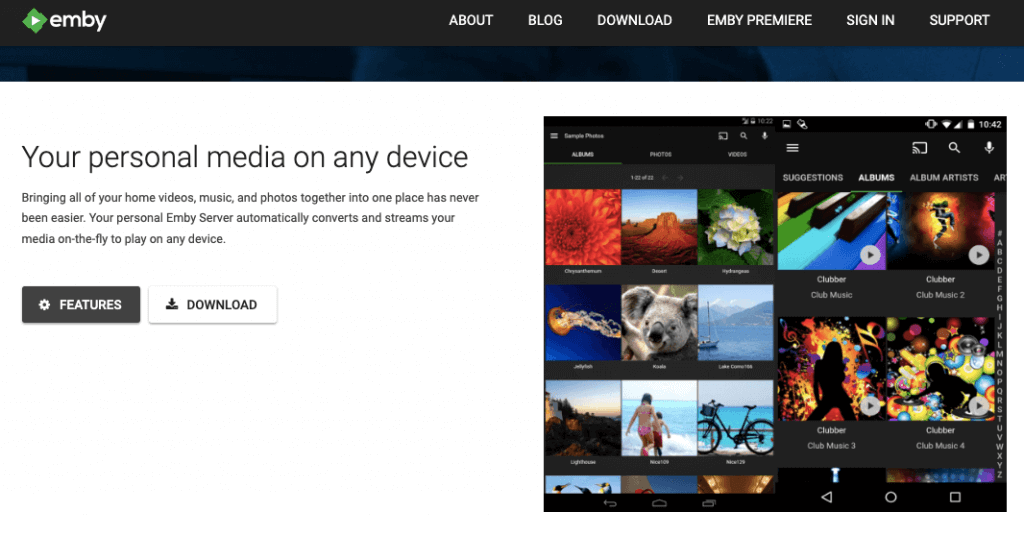
什么不是 Emby? 它不是媒体流服务,也不像 Youtube 或 Netflix 那样提供内容。您需要安装自己的服务器和媒体或实时电视调谐器。
a.Emby 是如何工作的?
Emby 采用客户端-服务器架构。这使用户(客户端)能够从服务器远程或本地无缝访问媒体内容。该软件旨在通过从存储媒体文件的服务器中提取媒体文件,随时为您提供所需的媒体服务。这就是为什么NAS设备对于运行媒体服务器非常有用,而Emby支持多种NAS设备。Emby 的客户端软件是该架构的重要组成部分。它安装在任何具有播放功能的设备上,包括电视、电脑或手机。客户端连接到媒体服务器并流式传输内容。
b.安比的背景。
起初,Emby(当时名为 Media Browser)主要采用开源组件,也有一些闭源元素。但后来,Emby 网站上提供的软件版本变成了专有版本,这使得从源代码复制变得不可能(由于专有的构建脚本)。后来的 3.5.3 版标志着 Emby 完全过渡到闭源模式,而开源部分则明确保留给插件。这一重大转变催生了 Jellyfin,它是 Emby 的一个独立分叉,既免费又开源。
c.安比的定价和许可模式。
Emby 使用两种计划 Emby Basic 和 Emby Premiere。Emby Basic许可证提供建立强大媒体解决方案所需的必要功能。 有了Emby Premiere许可证,您将获得额外的功能,增强您的个人媒体服务器设置。Emby的Premier许可证有月租(每月$4.99--经常性付款)、一年许可证($54)和终身许可证(一次性付款$119)。所有这些 Premiere 许可证均适用于单个家庭,并有 25 台设备的限制。
d.兼容性。
- Emby 服务器。 运行 Windows、Linux、macOS 和 FreeBSD 的计算机。它还兼容 NAS 产品,包括 ASUSTOR、FreeNAS、Netgear、Open Media Vault、QNAP、Synology、TerraMaster、Thecus、TrueNAS、unRAID 和 Western Digital。Emby Server 还可运行其他平台,如 Android、Docker、Cloudron、Flatpak、NVIDIA Shield 和 SNAP。
- 安贝客户.用户可以通过兼容的客户端连接 Emby 服务器,包括基于网页(HTML5)的客户端、安卓和 iOS 等移动客户端、计算机操作系统 Linux、macOS 和 Windows。该软件还可在 Roku、Android TV、Amazon Fire TV、Chromecast 和 Apple TV 等各种流媒体设备上运行。它还兼容 Play Station 3 和 4、Xbox One 和 360 等游戏机。 Emby 客户端还可在语音助手(Alexa)、车载信息娱乐系统(Android Auto)、智能电视(LG 智能电视和三星智能电视)、NAS(QNAP)以及 NVIDIA Shield、Raspberry Pi、Kodi 和 SNAP 等其他设备上运行。
e.安比的社区和支持。
Emby重视社区和支持。我们鼓励您加入 Emby 社区 与其他媒体服务器爱好者交流。您可以征求意见、分享建议,甚至发现新内容。此外,Emby 还提供精彩全面的学习资源和文档,让您轻松上手并解决任何疑问或问题。
2.Emby 的主要功能概述。
Emby 具有多种功能和优势,是终极媒体解决方案:
a.交通便利
安比使用 Emby Connect (免费许可证),让您可以从任何地方连接到服务器(和流媒体内容)。该功能减少了处理多个设备和 IP 地址的需要。要使用此功能,只需登录并串流您的媒体即可。
b.直播电视和 DVR 管理
Emby 允许您在任何设备上串流您喜爱的直播电视。此外,您还可以通过安排单个或系列录制来管理您的DVR。直播电视和DVR管理仅适用于Emby Premier许可证。
c.家长控制
Emby 具有易于使用的家长控制功能。它允许您设置限制、访问时间表、时间限制等,以营造安全的观看环境。免费的基本许可证提供家长控制功能。
d.自动元数据收集和图书馆组织。
Emby 可将您的个人媒体整理成精美的显示屏,增强您的媒体收藏管理和浏览体验。该软件还能检索电影、电视节目、音乐和其他媒体文件的详细元数据。这些都是免费提供的基本功能。
e.赋予服务器经理权力
Emby 服务器提供各种免费功能,旨在改善媒体服务器的管理。作为 Emby 服务器管理员,您可以访问服务器通知、中央控制面板、服务器活动日志、远程控制、用户管理、媒体库组织、计划任务和完整的插件管理。
f.支持 DLNA。
DLNA(数字生活网络联盟)支持增强了内容共享和远程控制能力。有了这项功能,Emby 可自动检测 DLNA 设备,实现无缝内容共享和远程控制。
g.在主要设备上免费完整播放。
Emby 允许在个人电脑、移动浏览器、Roku、Chromecast、Apple TV 和智能电视(LG 和三星)等主要设备上完整播放,包括在免费的基本许可证中。要在智能电视或移动设备等其他设备上完整播放,您需要获得 Premier Emby 许可证。
h.Emby Premiere 的主要功能:
升级到 Emby Premier 可获得更多功能,如封面艺术、移动同步、云同步、离线媒体、Emby Live TV 和 DVR、硬件加速转码、更方便的媒体管理以及免费的附加应用程序(FireTV、iOS、Android、Xbox 等)。此外,高级许可证还允许您在各种设备上进行完整播放,并可与智能家居集成。
3.如何在 Linux、Windows 和 Docker(以及 Seedbox)上安装 Emby?
在本节中,我们将在 Linux、Windows 和 Docker 上安装 Emby。 不过,在阅读这份详尽的分步安装指南之前,我们先回顾一下您需要了解的有关在种子箱上安装 Emby 的详细信息(仅供专业人士参考!)。
专业提示 Emby 通常与 种子盒子.您可以通过在线种子箱建立自己的媒体收藏,从而实现远程访问和高效媒体存储。
免责声明: 请注意,Rapidseedbox不支持在您的场所安装和运行Emby,本指南中涉及的协助除外。虽然我们努力提供准确和最新的信息,但我们不能保证安装过程或Emby功能的适用性、可靠性或有效性。在您的场所安装和运行Emby是您自己的责任。尽管如此,我们仍希望听到您的反馈和意见。请在下面的评论区留言。
a.在种子箱上运行 Emby。
与从头开始部署相比,在您的种子箱上开始部署 Emby 更易于管理。如果您拥有 Rapidseedbox 的 VPS 种子箱我们强烈建议在运行 Emby 时使用 一键应用程序 提供。只需一键点击,您就能跳过整个 Emby 安装过程(在您的 VPS 种子箱上)。
在种子箱上运行 Emby
- 进入 Rapidseedbox 的客户区,确保您的 VPS 种子箱是最新的。
- 查看教程,了解如何开始和使用 一键应用程序.
- 在左侧菜单中打开 OCI 安装程序,找到 Emby。
- 点击右侧的齿轮图标安装 Emby。
- 转到 "已安装的应用程序",你应该能看到已安装的 Emby 应用程序。
- 点击钥匙图标,查看证书和 URL。
- 复制证书和 URL(IP_ADDRESS:端口)并粘贴到网络浏览器中。
- 这将打开 Emby 的网络用户界面,允许您访问和配置 Emby 服务器。
b.在 Linux 上安装 Emby。
Emby 支持各种 Linux 发行版,包括 Arch Linux、CentOS、Debian、Linux Mint、OpenSuse 和 Ubuntu。为便于说明,我们将在 Ubuntu 上安装 Emby。
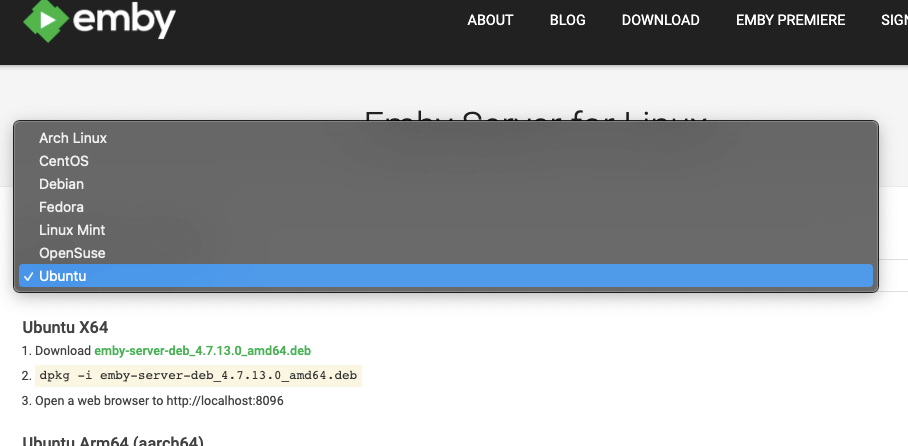
02- 摄影 Emby-Linux 服务器
要使用提供的软件包在Linux(特别是Ubuntu 22.04-amd64-server)上安装Emby,可以按照以下步骤进行:
- 打开终端,下载相应的软件包。Ubuntu 使用 "wget"。
- 导航至下载 Emby 服务器软件包的目录。建议使用"~/Downloads "或创建一个新目录。
- 运行以下命令。将 替换为下载软件包的实际名称:
|
1 |
苏都 dpkg -i <包装-name> |
- 例如
|
1 |
苏都 dpkg -i emby-服务器-deb_4.7.13.0_amd64.deb |
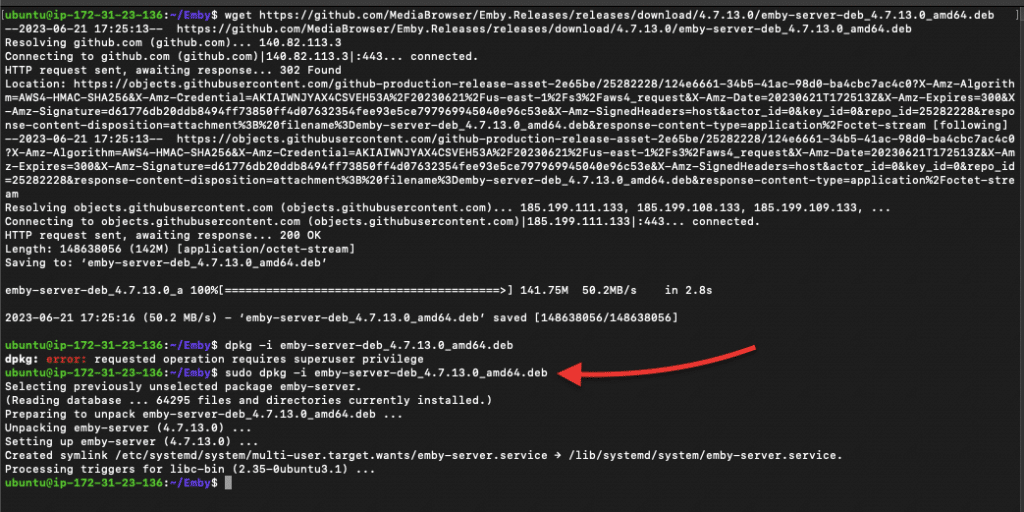
- 检查 Emby 服务器软件包是否已成功安装,服务器是否正在运行。使用以下命令
|
1 |
苏都 systemctl 地位 emby-服务器 |
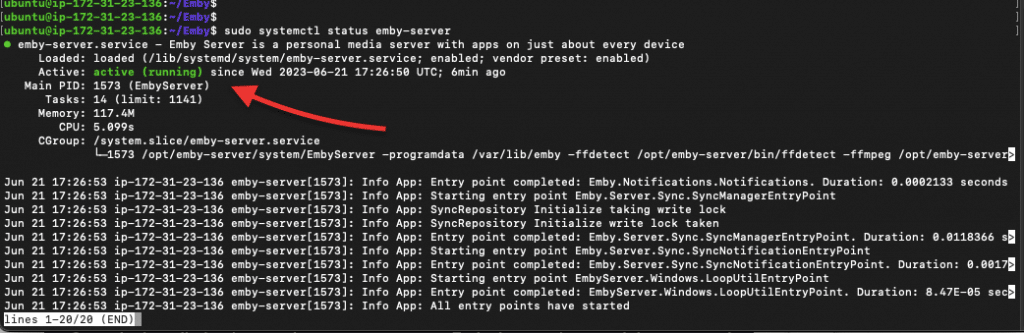
- 如果服务未运行,请使用以下命令:(sudo systemctl start emby-server)。安装完成、服务器启动并运行后,您可以打开网络浏览器,访问以下网址访问 Emby: http://localhost:8096
c.在 Windows 上安装 Emby。
在 Windows 上安装 Emby Server 的步骤如下:
- 请前往 Emby 下载 并找到 Windows 部分。选择您要安装的 Emby Server 版本,并确保您下载的版本适合您的系统架构(x64 或 x86)。
- 下载完成后,找到下载的 setup.exe 文件。双击该文件,并将应用程序批准为 "可安全运行"。
注意: 某些版本的 Windows Emby 采用 .zip 文件格式。解压缩后,找到子文件夹并找到".exe "文件。
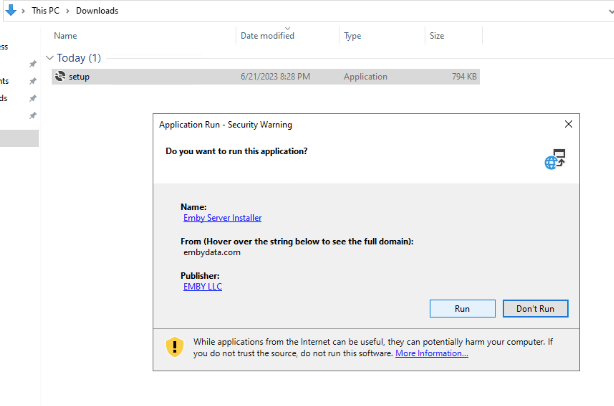
- 这将开始解压缩软件包并将其安装到 Windows 服务器上。
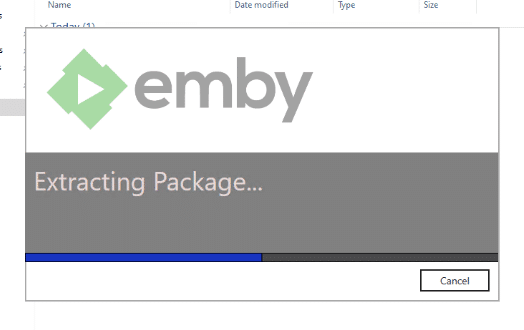
- Emby 服务器软件将自动安装并在后台开始运行。
- 要检查服务器是否正在运行,请进入Windows任务栏底部菜单,找到 "Emby服务器 "图标。点击它,您会发现 "浏览库"、"配置 Emby"、"Emby Premiere"、"重启 Emby 服务器"、"访问社区 "和 "退出 "等各种选项。
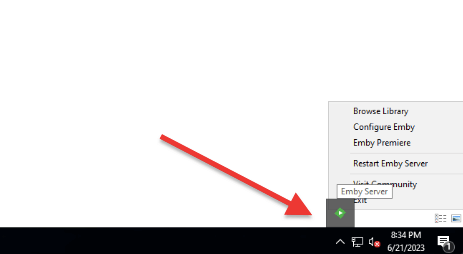
- 点击 "Configure Emby(配置 Emby)",在默认网络浏览器中打开网络设置向导。如果没有打开,您可以手动打开网络浏览器,输入以下地址:http://localhost:8096(如下图所示)。
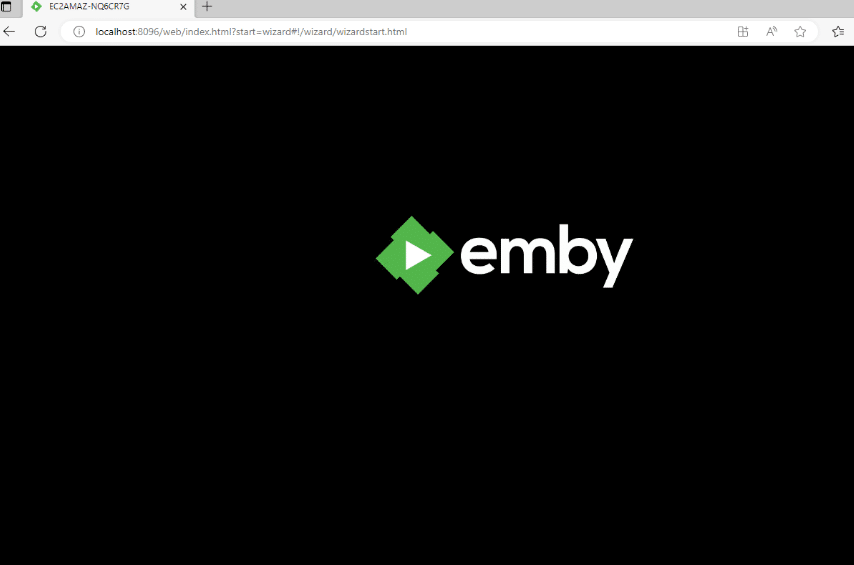
- 设置向导将引导你完成初始配置。按照提示设置资料库、添加媒体文件夹并配置任何所需的设置(下一节将详细介绍)。
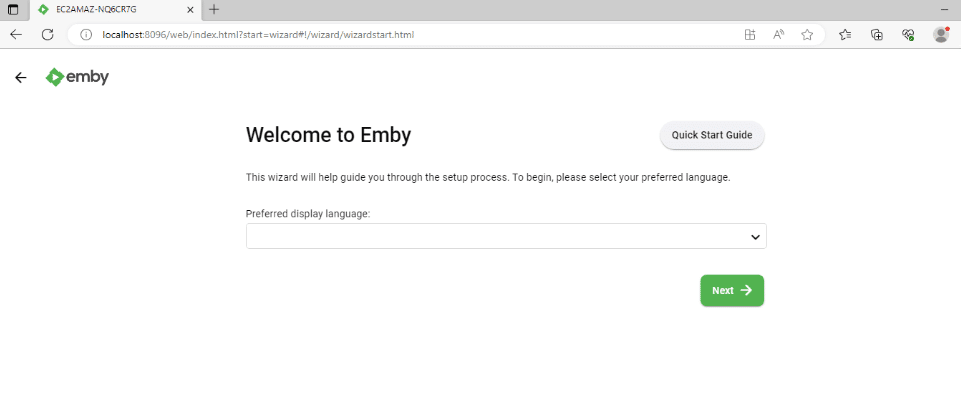
- 就是这样!您已在 Windows 系统上成功安装了 Emby Server。
c.在 Docker 上安装 Emby。
要使用 Docker 安装 Emby Server,可以按照以下步骤操作:
- 选择合适的 Docker 映像。Emby 为不同的架构提供不同的映像,包括 x64、Arm64 (aarch64) 和 Armv7 (armhf)。Emby Docker 映像有两个选项:emby/embyserver 或 linuxserver/emby。
- 您可以在以下网站找到这些图片 Docker Hub:
- emby/embyserver (由 emby): 请访问以下网页,了解有关该图片的更多信息 https://hub.docker.com/r/emby/embyserver
- linuxserver/emby (由 linuxserver.io): 访问 Docker Hub 的 linuxserver/emby 页面,网址是 https://hub.docker.com/r/linuxserver/emby.
虽然您可以在每个 Emby Docker 镜像的 Docker Hub 页面上找到安装细节,但我们将快速说明如何完成这一过程。
提取 Docker 映像
- 在 Docker 主机上打开终端或命令提示符。
- 运行以下命令,从 Docker Hub 提取 Emby Docker 映像:
| docker pull : |
- 注意: 将 替换为您选择的 Emby Docker 镜像的名称(emby/embyserver 或 linuxserver/emby),并将 替换为所需的镜像版本或标记(例如,最新稳定版为 latest)。 例如
| docker pull emby/embyserver:latest |

运行 Docker 容器
- 下载映像后,就可以使用 "docker run "命令运行Emby服务器容器了。你可以使用 "Docker run "命令快速启动带有所需选项的容器,也可以使用Docker Compose工具,定义带有所需参数的YAML文件。
注意: 具体命令可能因具体要求而异。通常情况下,您需要为配置数据和媒体文件指定容量,为访问 Emby 网络界面设置端口映射,并提供任何必要的环境变量。
- 使用 Docker Compose 或 docker run 命令(docker run -d \)创建 Docker 容器,并在其后添加特定参数。
- 如果有 docker-compose.yml 文件,打开它并在文件末尾添加下面一行。如果没有 docker-compose.yml,请创建一个。
注意: 确保替换运行时(如果没有英伟达™(NVIDIA®)GPU,请移除运行时)、卷(/path/to/programdata、/path/to/tvshows 和 /path/to/movies)、端口(仅在需要更改为不同端口号时)和设备(该行将特定设备节点从主机映射到容器)等参数。
| 版本:"2.3" 服务 emby: 图片:emby/embyserver 容器名称: embyserver runtime: nvidia # Expose NVIDIA GPUs network_mode: host # 启用 DLNA 和网络唤醒功能 环境 - UID=1000 # 要运行 Emby 的 UID(默认值:2) - GID=100 # 运行 Emby 的 GID(默认值:2) - GIDLIST=100 # 用逗号分隔的附加 GID 列表,以作为 Emby 运行(默认值:2)。 卷: - /path/to/programdata:/config # 配置目录 - /path/to/tvshows:/mnt/share1 # 电视节目媒体目录 - /path/to/movies:/mnt/share2 # 电影 媒体目录 端口: - 8096:8096 # HTTP 端口 - 8920:8920 # HTTPS 端口 设备: - /dev/dri:/dev/dri # VAAPI/NVDEC/NVENC 渲染节点 - /dev/vchiq:/dev/vchiq # MMAL/OMX on Raspberry Pi 重启:故障时 |
举个例子
请注意,在下面的示例中,我们删除了运行时间、网络模式、设备等参数,并更改了容量。我们的容器将在默认模式(桥接网络)下运行。这种模式允许容器使用内部 IP 地址相互通信。如果想从主机外部访问 Emby 服务器,则需要使用 Docker Compose 文件中的端口指令将容器的端口映射到主机。
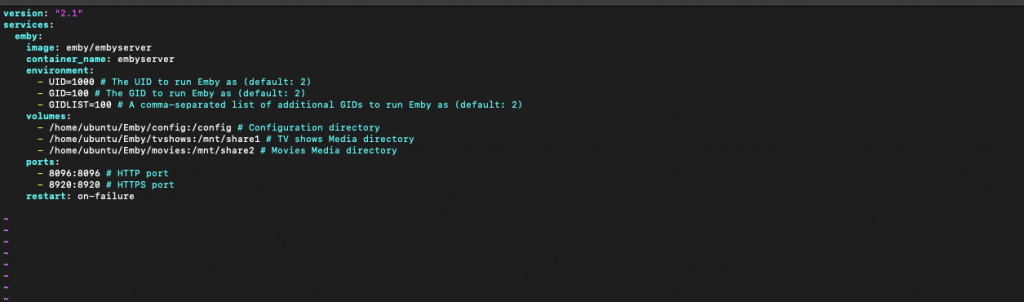
- 确保已正确安装 Docker Compose,并成功保存了 docker-compose.yml 文件。 现在,导航到包含 docker-compose.yml 文件的同一目录,运行以下命令.该命令以分离模式启动 Docker Compose 文件中定义的所有容器。
|
1 |
苏都 docker-compose 向上 -d |

- Emby 容器现在正在运行。你可以使用 "docker-compose ps "命令查看 Docker Compose 管理的容器状态。

- 容器运行后,您可以打开网络浏览器,访问 http://localhost:8096 或 https://localhost:8920(如果启用了 HTTPS),从而访问 Emby 网络界面。
就是这样!您现在已经使用 Docker 安装了 Emby 服务器。您可以继续使用 Web 界面配置和定制 Emby。
4.开始使用 Emby。
有了用户友好的启动向导,启动 Emby 就变得轻而易举。您只需阅读说明,点击 "下一步",再阅读说明,再点击 "下一步",直到完成设置。
注意: 虽然您可以在Emby的初始安装过程中跳过安装向导,稍后再配置设置,但我们建议您使用安装向导。跳过安装向导后,Emby将使用默认设置进行大部分配置,因此您无法从一开始就为服务器定制和添加安全性。如果跳过安装向导,您稍后仍可访问Emby服务器的网页界面,进入设置部分,根据自己的喜好调整各项配置。
创建第一个用户
- 创建第一个用户账户,用于访问和管理 Emby 服务器。系统会提示您为该账户输入用户名和密码。确保选择一个安全的密码。
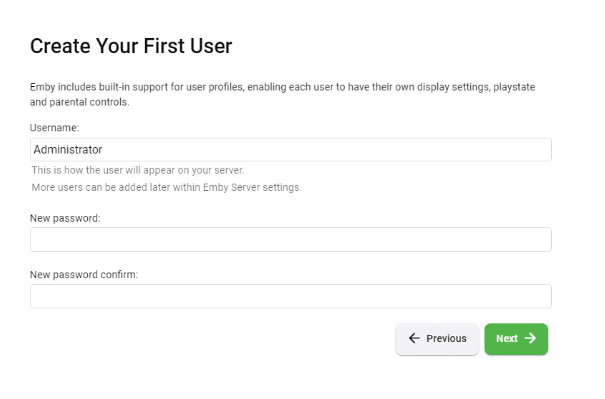
首选语言
- Emby 允许您为用户界面选择自己喜欢的语言。您可以选择自己最熟悉的语言。
设置媒体库
- 在这一步中,您可以配置要包含在 Emby 服务器中的媒体库。Emby 支持各种类型的媒体,如电影、电视节目、音乐和照片。您可以指定存储媒体文件的文件夹或目录,Emby 将自动扫描和整理它们。
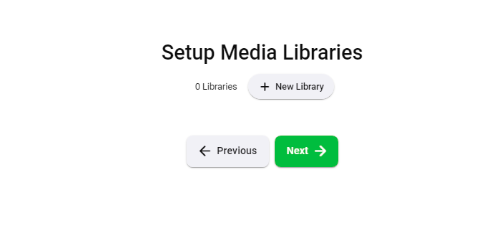
首选元数据语言:
- Emby使用元数据来增强与您的媒体相关的信息和作品。您可以为元数据选择首选语言,这将影响 Emby 中显示的说明、摘要和其他元数据详细信息的语言。
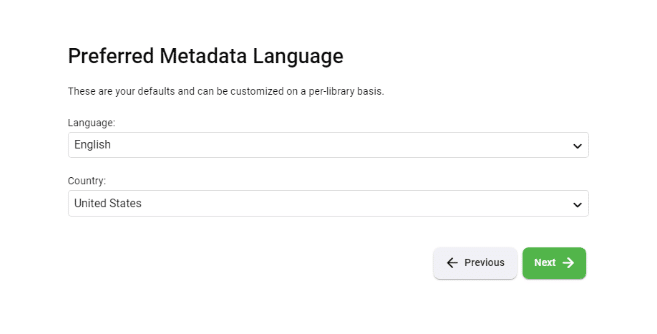
配置远程访问
- Emby 提供远程访问功能,允许您从本地网络之外访问媒体服务器。在配置向导步骤中,您可以 "启用自动端口映射",通过自动配置必要的网络设置来简化远程访问设置过程。
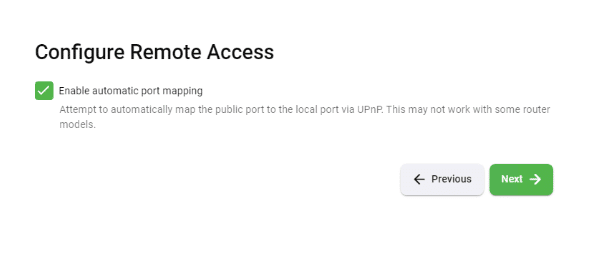
- 阅读并接受Emby服务条款。 Emby将提出其服务条款,您应阅读并接受条款才能继续安装。
- 完成: 完成前面的步骤后,您将看到最后一个屏幕。点击 "完成 "按钮将保存配置并启动 Emby 服务器。
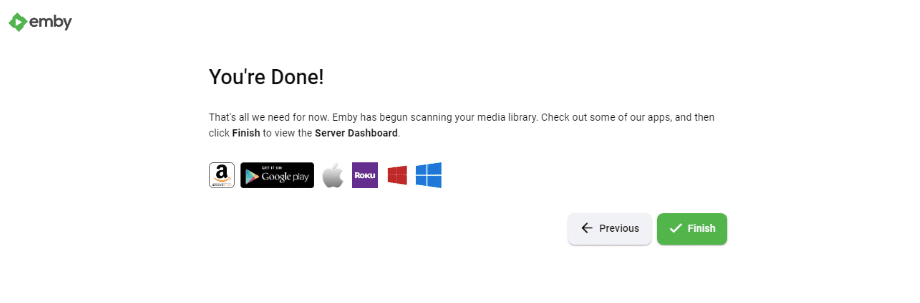
安装并正确配置Emby服务器后,您需要为您喜爱的所有播放设备下载Emby应用程序,如手机、安卓、iPhone、iPad等。Emby应用程序还可用于安卓电视、亚马逊Fire TV、Chromecast、Roku、Xbox、家庭影院电脑等,方便您在任何地方舒适地欣赏媒体。
5.创建和访问媒体库
Emby 的突出功能之一是其全面的媒体管理功能。有了这项功能,您就可以轻松整理和访问庞大的媒体库,确保只需轻轻一点,就能找到自己喜欢的内容。无论您是音乐、电影还是电视节目的爱好者,Emby 都支持多种媒体格式。
如果您在安装向导中配置了媒体播放列表,您应该可以在主仪表板中看到它们。
- 点击左上角的菜单图标,然后点击 "图书馆"。
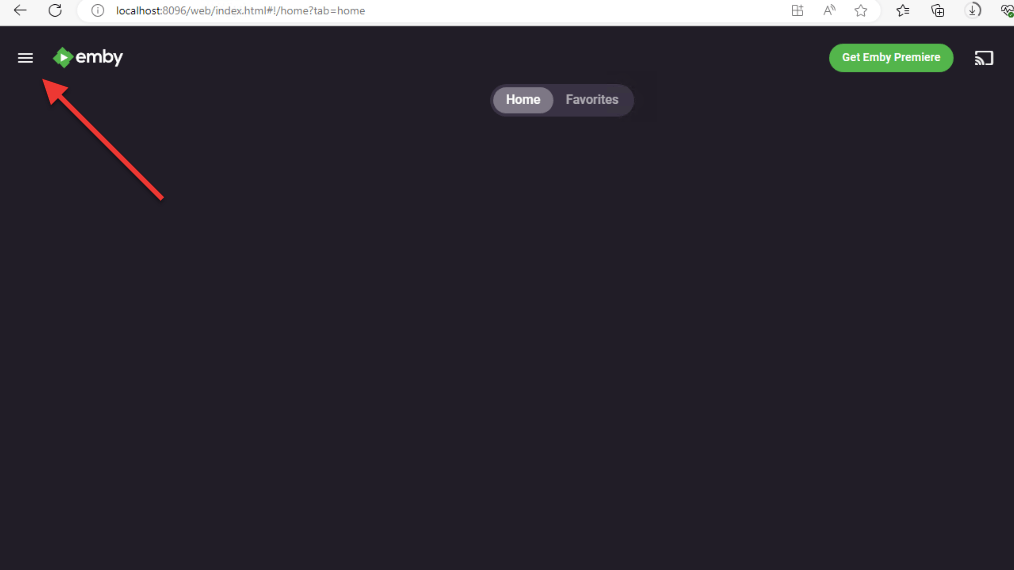
- 如果最初没有配置任何资料库,请转到右上角的 "设置 "齿轮图标 (1)。
- 然后点击 "库" (2)。在 "库 "菜单 (3) 中,您将看到已配置的库数量。
- 如果您已经配置了库,但在这里找不到,请尝试 "扫描库文件"。
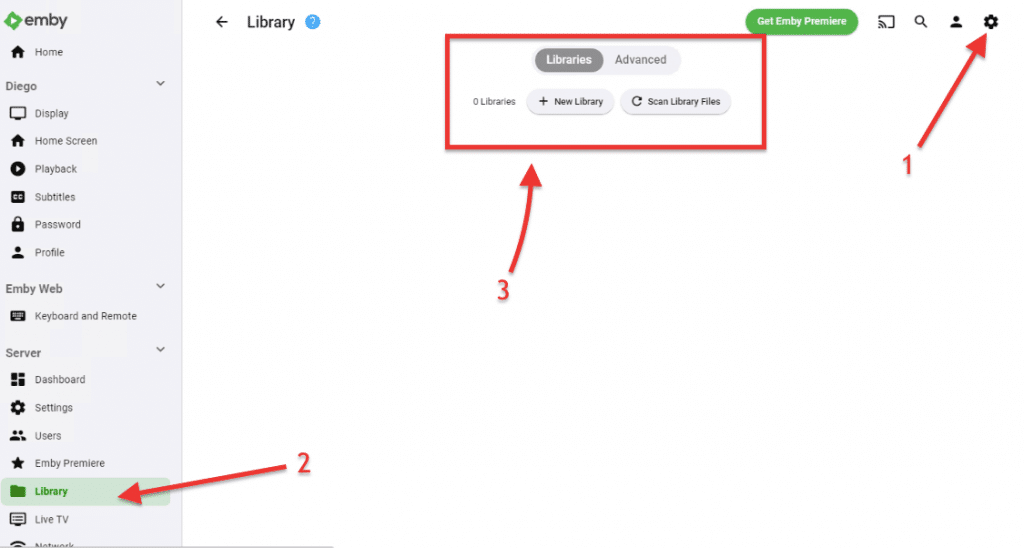
- 如果要添加新库,请单击 "+ 新库 "按钮 (3)。新库 "窗口将打开。在这里,您可以配置库的所有设置。
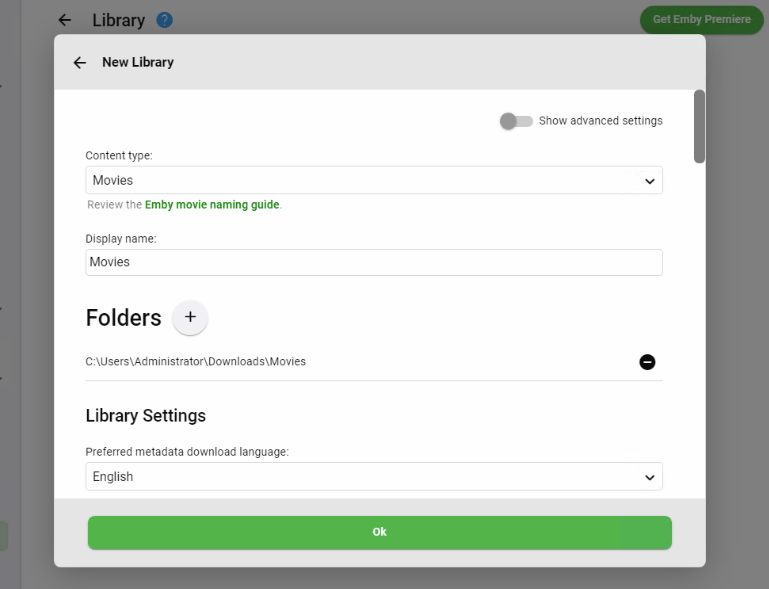
- 内容类型: 您可以为特定资料库选择任何类型的媒体内容,包括电影、电视节目、音乐、照片、书籍、游戏、家庭视频等。
- 显示名称: 指定用于标识图书馆的名称。
- 文件夹: 指定介质所在的文件夹。
注意: 我们建议在指定资料库之前,根据内容准备好文件夹。例如,为电影创建一个文件夹,为电视节目创建一个文件夹,为音乐创建一个文件夹,等等。文件命名也相当重要。使用标准命名结构重新命名所有媒体内容。
- [自选的] 指定其他相关的图书馆信息,如 :
- 首选元数据下载语言。
- 启用实时监控。
- 元数据阅读器。
- 电影元数据下载器
- 字幕信息
- 回放设置
- 还有更多
访问媒体库
- 创建媒体库后,您将在 Emby 主控制面板(我的媒体)的顶部看到它们。此外,您还会在主仪表板上看到所有 "最新添加 "的内容。
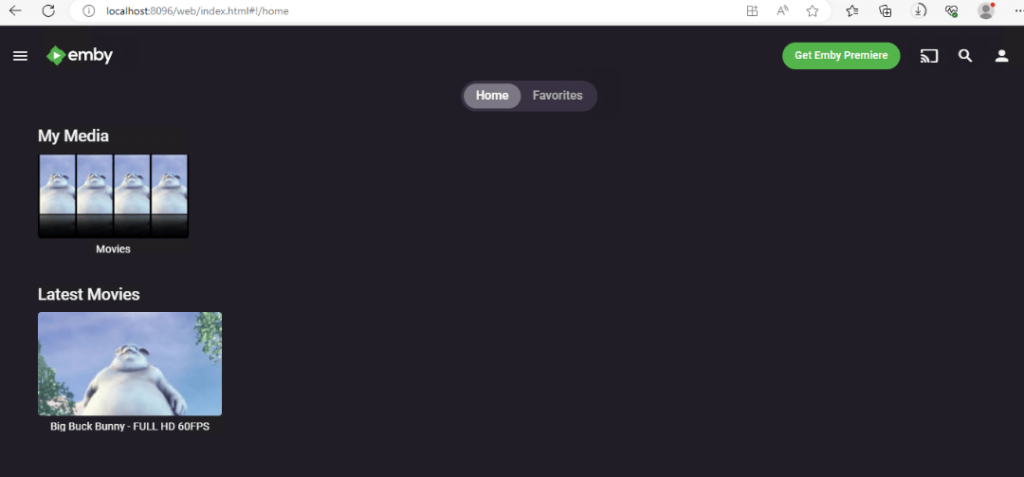
- 您还可以通过左上角的菜单访问所有 Emby 库。
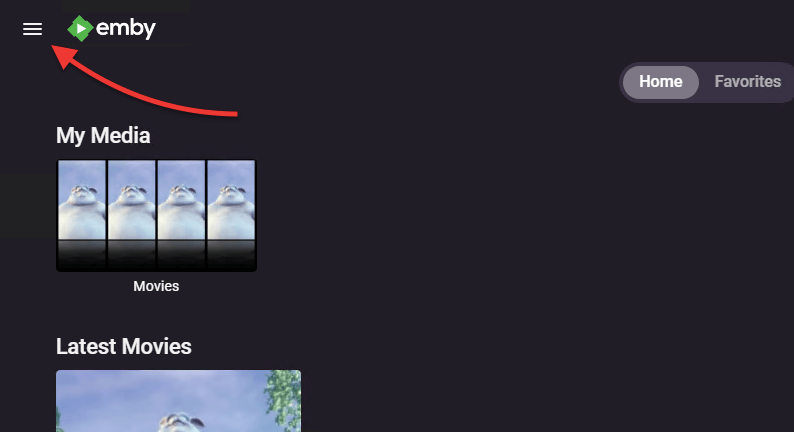
- 在 "我的媒体 "菜单上,选择你的特定资料库。
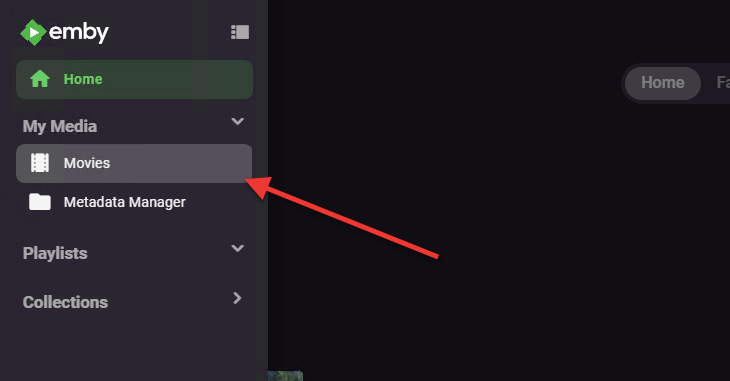
- 在这里,你会看到一个菜单,其中包含更多选项,如建议、预告片、收藏夹和文件夹。此外,你还会看到播放选项,如全部播放、随机播放、按标题排序、筛选等。
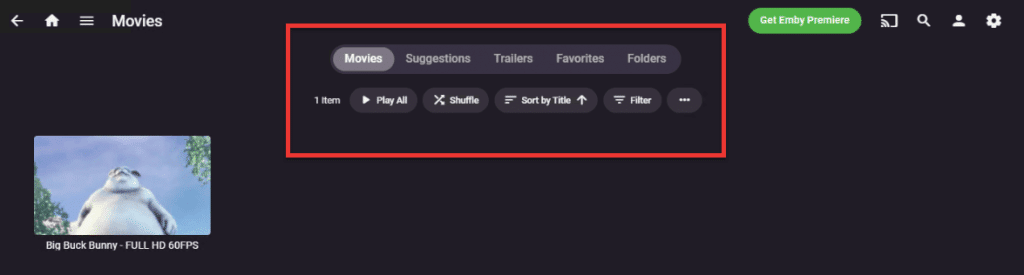
6.配置本地和远程访问流媒体设备。
连接 Emby 服务器最直接的方法是使用 Emby Connect.使用此功能,您只需注册(由免费账户支持) > 登录(从任何Emby应用程序) > 从任何地方访问您的Emby服务器。

为流媒体用户配置 Emby 访问权限?
如果您希望完全控制远程连接,我们建议您使用 IP 地址。 有两个重要地址(主机名或IP地址)和端口,允许您访问Emby服务器进行管理和使用(流内容)。要找到这些地址,请
- 进入 "设置">"服务器">"控制面板"。在服务器控制面板上,您可以看到一些重要信息,如家庭(局域网)访问(Emby服务器的专用IP地址)和远程(广域网)访问(Emby服务器的公共IP地址)。
- 如果您和您的用户想要流式传输媒体,他们应在网络浏览器上输入这些 IP 地址,以访问内容并进行流式传输。 此外,如果你或他们(在外部世界)在你身边,你就可以从任何地方流式传输媒体内容。
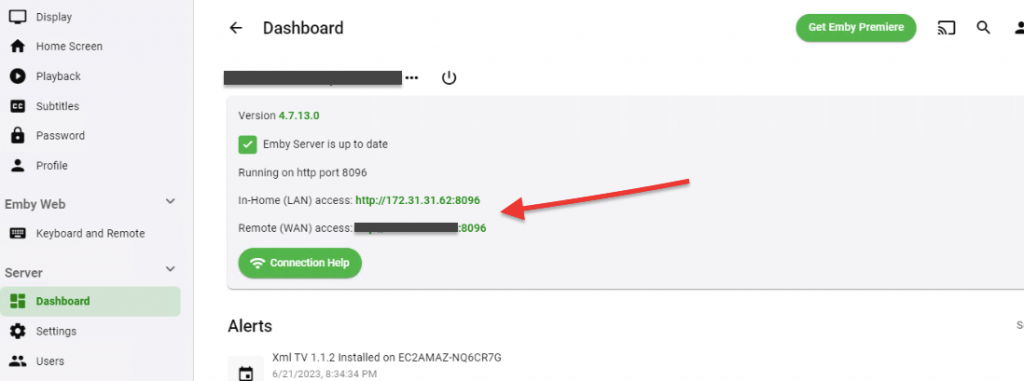
故障排除。
如果您遇到与Emby服务器连接失败的问题,可以按照以下步骤排除故障:
- 确保 Emby 服务器正在运行并可访问。 有时,重启Emby服务器和客户端有助于解决连接问题。此外,确保您的Emby服务器和客户端软件都是最新的,也有助于解决连接失败问题。作为一种良好做法,如果您通过网络浏览器访问Emby服务器,请清除浏览器的缓存和cookies。
- 验证网络连接。 如果Emby客户端和Emby服务器位于同一网络,只需确保它们可以访问即可。但是,如果它们在不同的网络上(如远程网络),请确保使用正确的服务器IP和端口,检查防火墙和路由器设置(检查规则和端口转发),并检查或尝试更新DNS设置。
- 建议使用动态 DNS 或静态 IP。 如果您想远程访问您的Emby服务器,而您的ISP提供的是动态IP地址,您将很难连接到服务器。我们建议您使用DDNS服务。此外,如果您有一个静态IP地址,您可以直接使用,而无需使用DDNS。
- 检查防火墙和路由器设置: Emby 服务器使用特定端口进行通信。请确保您的防火墙或网络路由器没有阻止所需端口。Emby服务器的默认端口是TCP 8096端口。如果要远程访问服务器,请确认必要的端口已打开并转发正确。
用 Emby 控制各种设备并将媒体流传输到这些设备:
现在,您已经正确安装了 Emby 服务器,配置了媒体库,并成功将 Emby 客户端连接到服务器,现在可以将媒体流传输到每个客户端。为此,请按照以下步骤操作:
- 确保您的播放设备正在运行 Emby 客户端软件。 请记住,Emby 应用程序可用于多种平台,包括智能手机、平板电脑、智能电视、流媒体设备和网络浏览器。
- 以下是 Emby iOS(iPhone)应用程序的示例。
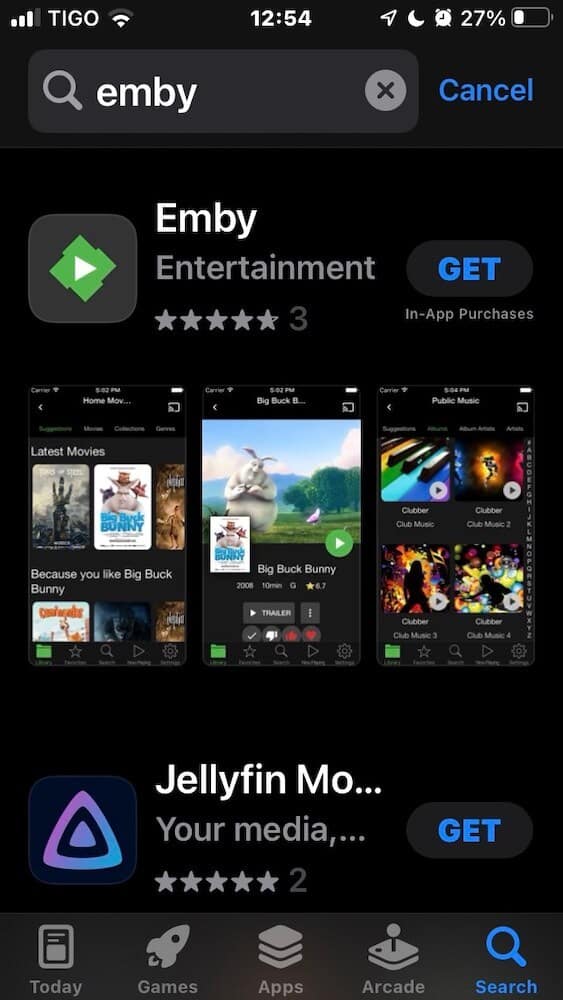
- 打开设备上的 Emby 应用程序在初始设置期间,系统会提示您连接 Emby 服务器。输入服务器的IP地址或域名以及登录凭证。
- 应用程序将与服务器建立连接。
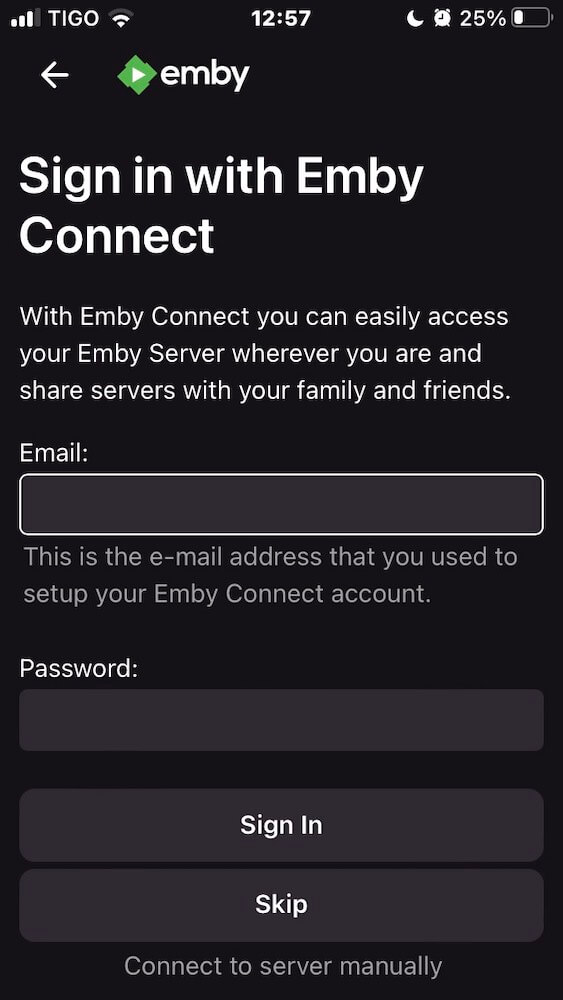
- 连接后,您可以通过 Emby 应用程序浏览和访问媒体库。 您可以将电影、电视节目、音乐和照片直接串流到您的设备。Emby 支持各种流媒体协议,确保与不同设备兼容。
7.用 Emby 打造个性化的娱乐体验:
a.用户配置文件。
Emby 允许您为每个家庭成员创建个人用户配置文件。每个用户都可以拥有自己定制的媒体库、观看历史、播放设置和家长控制。
创建新用户
- 打开 Emby 服务器设置 (1) > 导航至 "用户" (2)。在这里您可以管理用户配置文件。点击 "+ 新用户" (3)。

- 提供必要的信息,如用户名、密码和任何您想包含的其他详细信息。
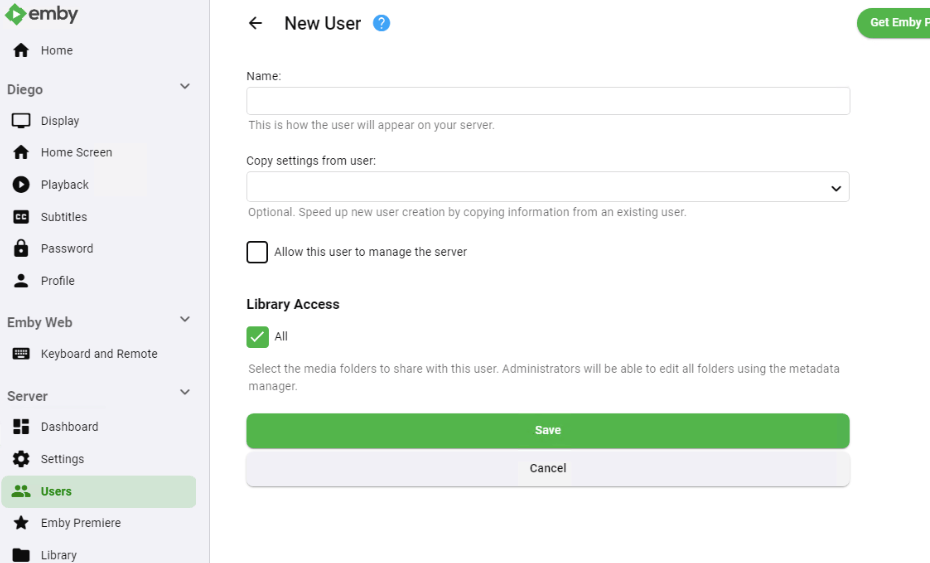
- 创建用户配置文件后,您可以进一步自定义用户。 这包括为用户设置特定的媒体库、配置观看历史、播放设置等。
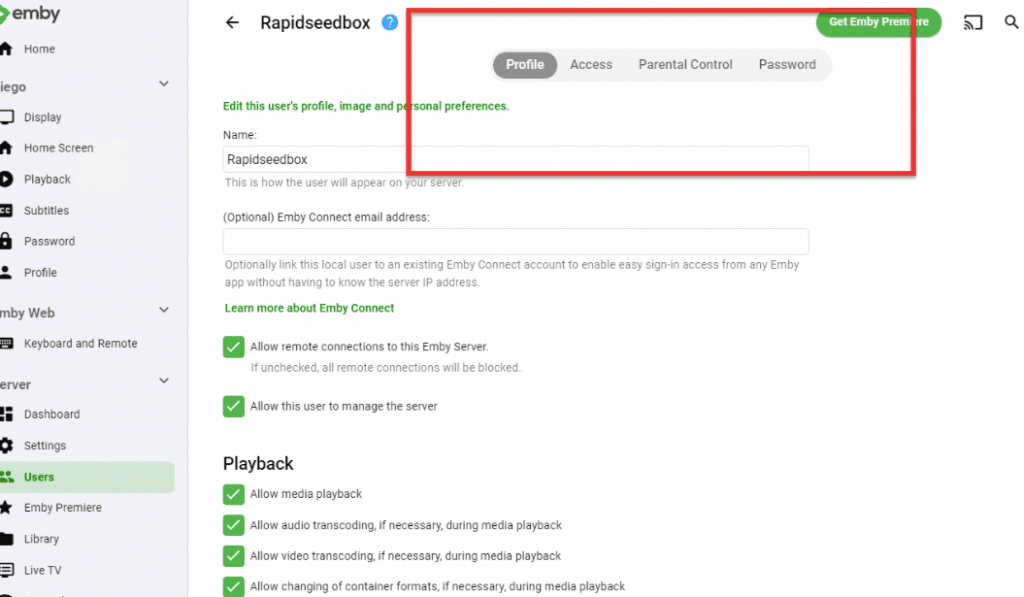
b.播放和字幕设置(本地和全局):
Emby 提供一系列播放和显示设置,让您可以个性化自己的观看体验。您可以根据自己的喜好调整字幕、音轨、视频质量和显示选项。 请记住,这些播放设置都是本地设置(即服务器管理者和用户都可以调整)。
- 查找设置菜单 (1) > 浏览您 Emby 账户名下的 "播放 "部分 (2)。在播放设置中,您可以调整与播放有关的配置,如音轨、视频质量和流媒体选项。
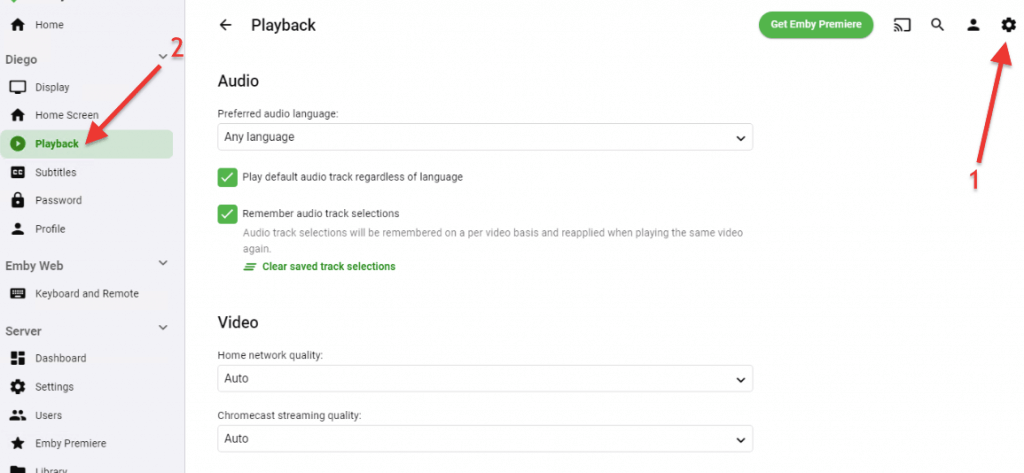
- 要调整本地账户的字幕,请进入设置 (1) > 在您的 Emby 账户名下找到字幕 (2)。在字幕菜单中,您可以配置首选字幕语言、字幕模式、外观等选项。
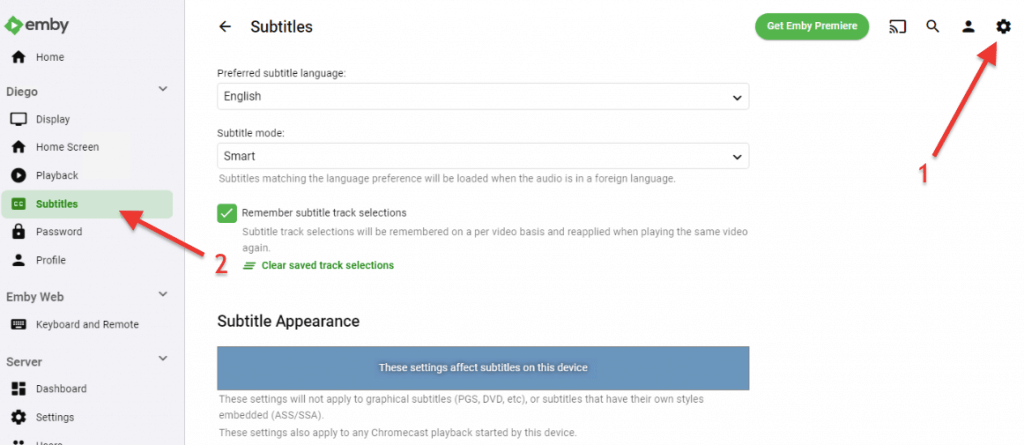
调整全局字幕
Emby 允许您管理自动字幕下载。它支持将 Open Subtitles 作为字幕数据的主要来源。 以下字幕设置是全局设置,会影响所有服务器用户。
- 转到服务器菜单下的设置 (1) > 打开字幕 (2),输入您的打开字幕凭据 (3) > 点击 "保存"。
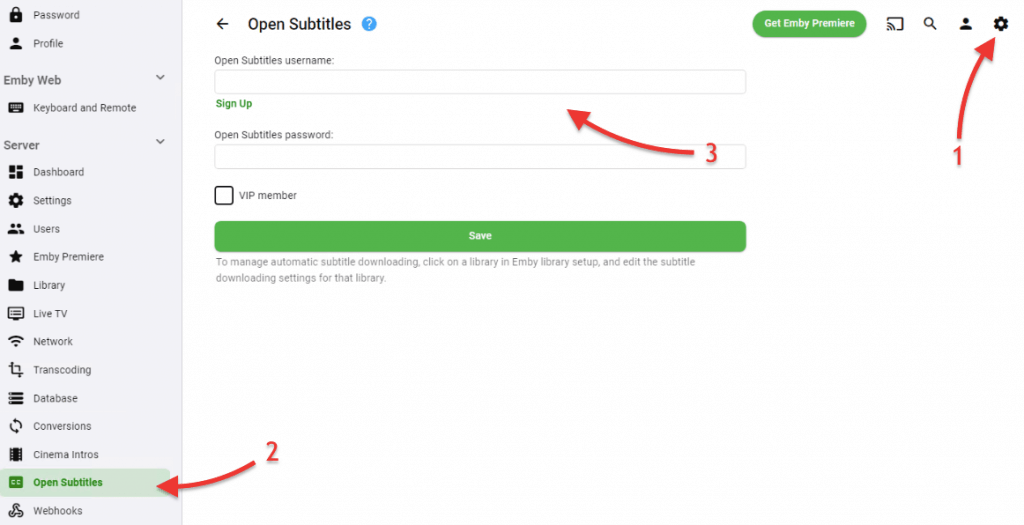
- 现在,任何人(服务器管理员和用户)都可以轻松点击特定媒体文件--电影海报右下方的三个点(1),搜索并编辑字幕(2)。
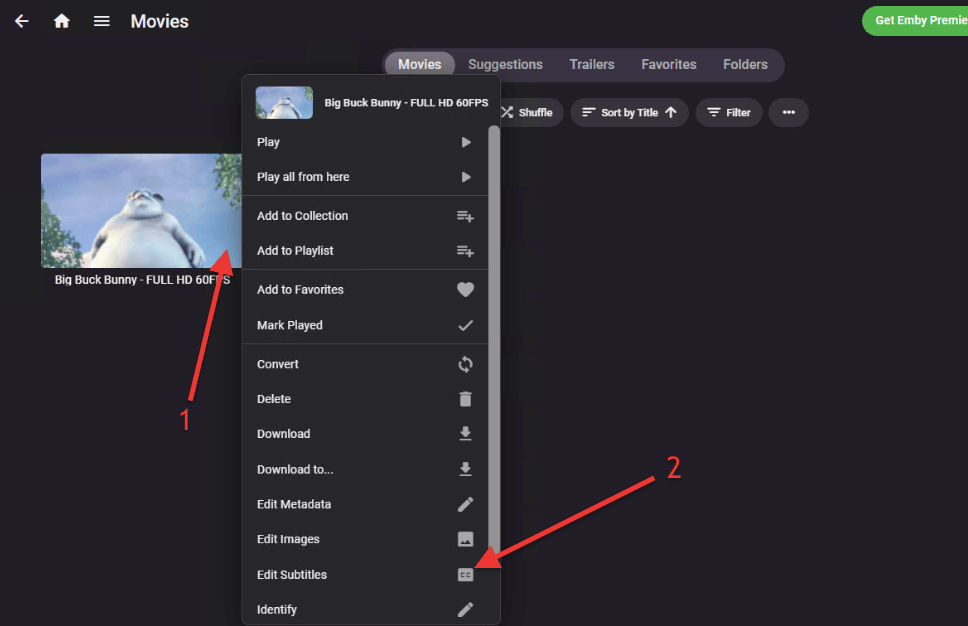
8.高级 Emby 配置。
a.如何在 Emby 上安装插件?
Emby支持各种旨在改进其功能和增加特性的插件。通过 Emby 的插件目录查找和安装满足您特定需求的插件非常简单。例如,您可以找到字幕下载器、元数据提供器或直播电视集成频道插件等插件。
- 进入 Emby 设置 (1) - 右上角的齿轮图标 > 点击 (2) 插件(在高级菜单下) > 在插件窗口中,您会发现 "我的插件 "和 "目录" (3)。
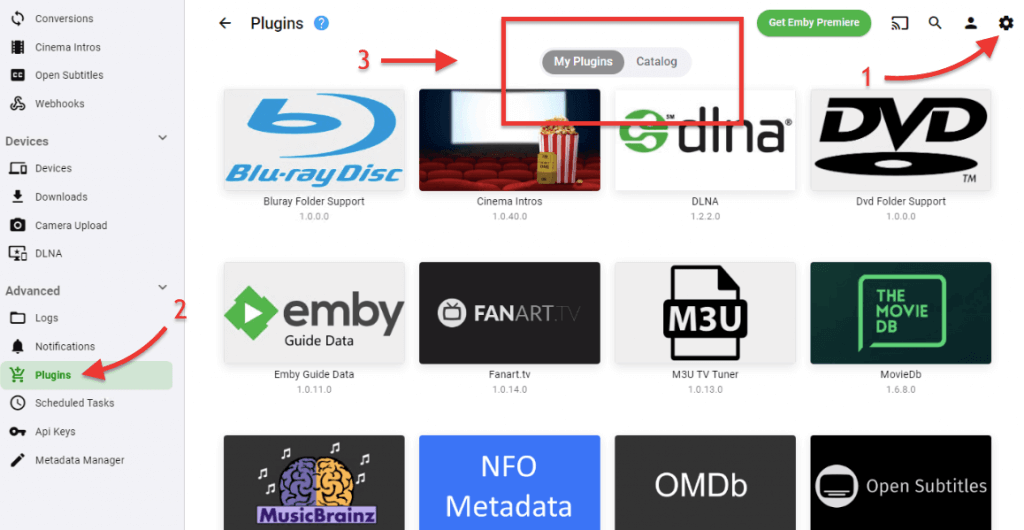
- 要在 Emby 中安装新插件,请访问插件目录。
- 在插件目录中,您可以探索可用的插件。使用搜索栏或浏览不同类别,找到您要找的插件。
- 找到插件后,双击该插件。这将带您进入插件的详细信息页面。
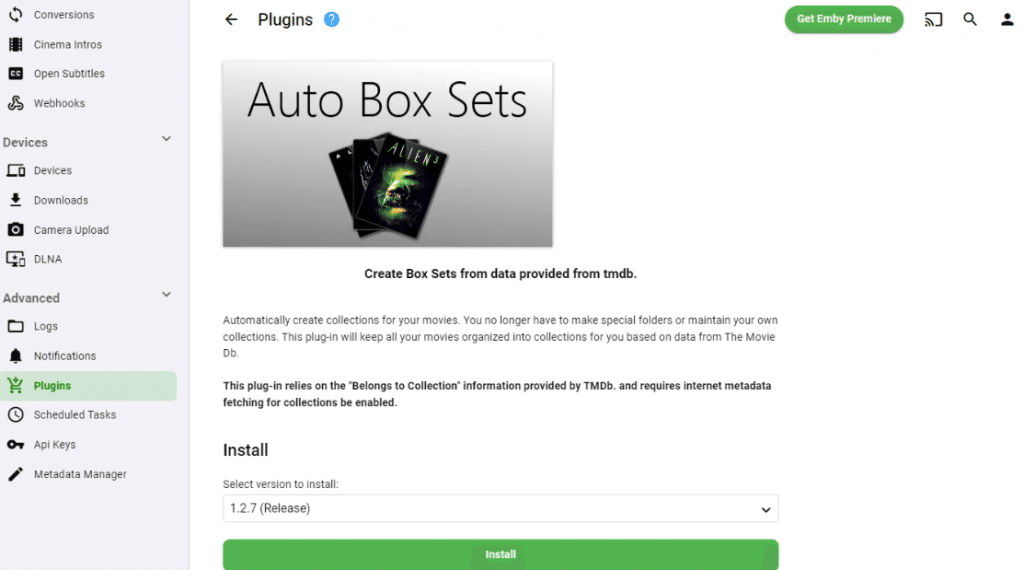
- 在详细信息页面,点击 "安装 "按钮。
- 按照屏幕上的说明完成安装。
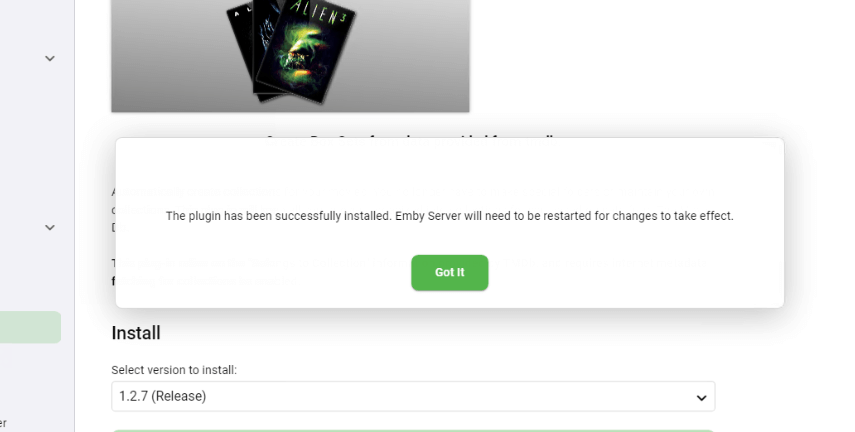
- 在某些情况下,插件安装可能需要重新启动服务器才能生效。 如果出现提示,请重新启动 Emby 服务器,以确保插件已完全集成。
- 安装后,您可能需要配置插件设置。 这通常可在 Emby Server 面板的插件部分完成。具体配置步骤请参阅插件文档或说明。
b.配置转码。
Emby 提供强大的转码功能,可即时将媒体文件转换为兼容格式。转码允许在可能不 "原生 "支持某些格式的设备上流畅地串流和播放。该功能是确保不同设备和网络条件下兼容性的关键。
配置转码的某些参数:
- 转到设置 (1) > 转码(在服务器菜单上) > 并检查所有选项。
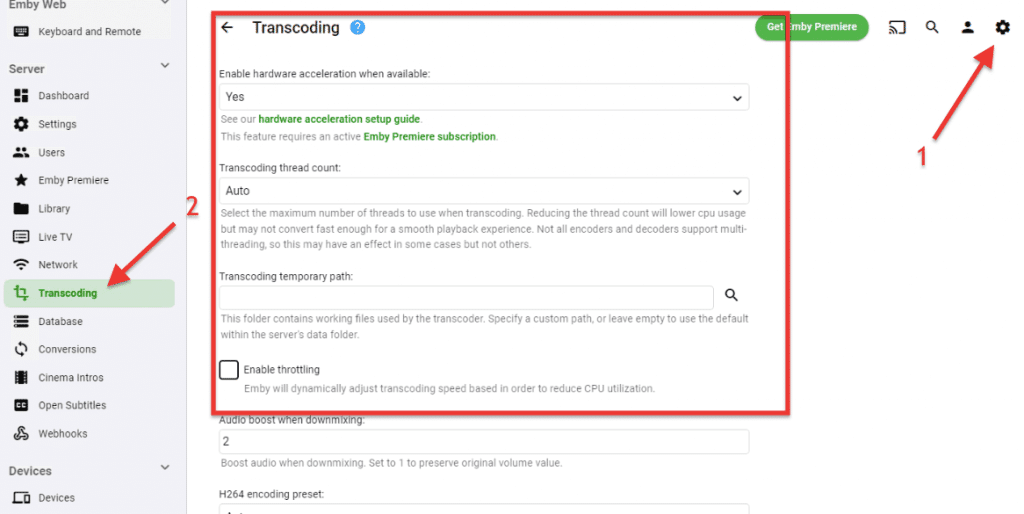
下面简要说明 一些最相关的转码配置.
- 启用硬件加速: 此选项允许 Emby 使用硬件加速进行转码(如果支持)。请记住,这需要激活 Emby Premiere 订阅。
- 转码线程数 线程数越多,转换速度越快,但可能会增加 CPU 占用率。
- 转码临时路径: 指定转码器使用的临时文件文件夹。默认路径位于服务器的数据文件夹内。
- 启用节流: Emby 可动态调整转码速度,降低 CPU 使用率。
- H264 编码预设 在 H264 编码过程中,选择较快的预设值可获得更好的性能,或选择较慢的预设值可获得更好的质量。
- 启用 HDR 色调映射: 实现正确的色彩转换,以转码 HDR 内容。此功能需要额外的驱动组件和激活的 Emby Premiere 订阅。
我们建议查看 Emby 官方文档,了解更多详细信息和具体配置步骤。
c.如何将 Emby 与 Sonarr 或 Radarr 等 *arr 应用程序集成?
Radarr 和 Sonarr(以及其他类似的应用程序)有一项功能,当有新电影添加到您的 Radarr/Sonarr 电影库时,您可以向 Emby 发送通知。 这种集成有助于使您的 Emby 服务器与您在 Radarr 或 Sonarr 中管理的电影保持同步。因此,与Radarr的集成可自动完成这一过程,而无需手动向Emby添加新电影或电视剧。它确保您的媒体服务器与您在 Radarr 或 Sonarr 中添加的最新电影或电视节目保持同步。
要将 Emby 与 Sonarr 或 Radarr 等 *arr 应用程序集成,请按照以下步骤操作:
- 首先,在Emby上创建一个API密钥,这是Radarr或Sonarr专用的。进入Emby的设置(1),在右上角的齿轮>进入API密钥(2),在底部的 "高级 "菜单>点击 "+新API密钥"(3)。
- 这将生成一个新的 API 密钥。给它取个名字,例如 "Radarr",然后复制它 (4)。
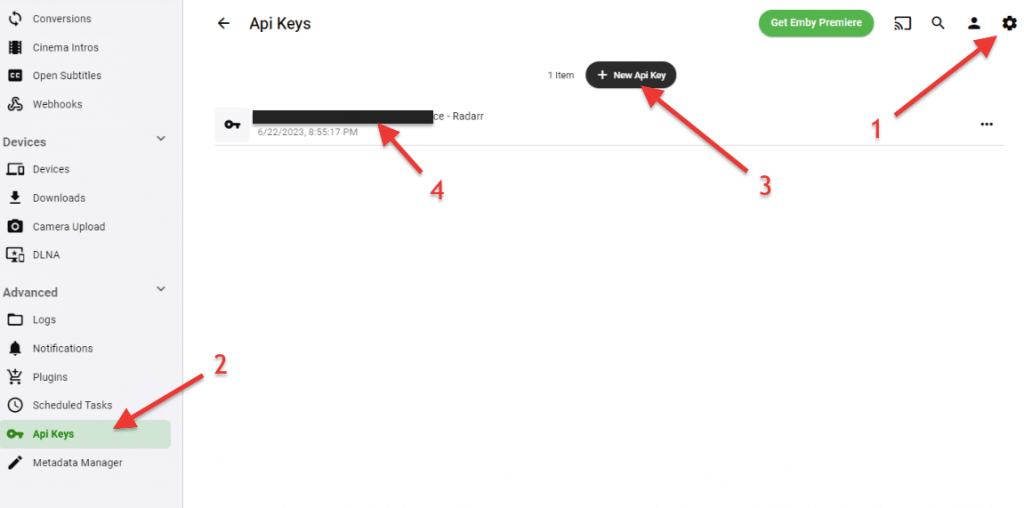
- 现在,请确保您的 Sonarr 或 Radarr 已正确配置并可从 Emby 服务器到达。
- 例如,要将 Radarr 与 Emby 整合,请访问 Radarr > 设置 (1) > "连接" (2)。
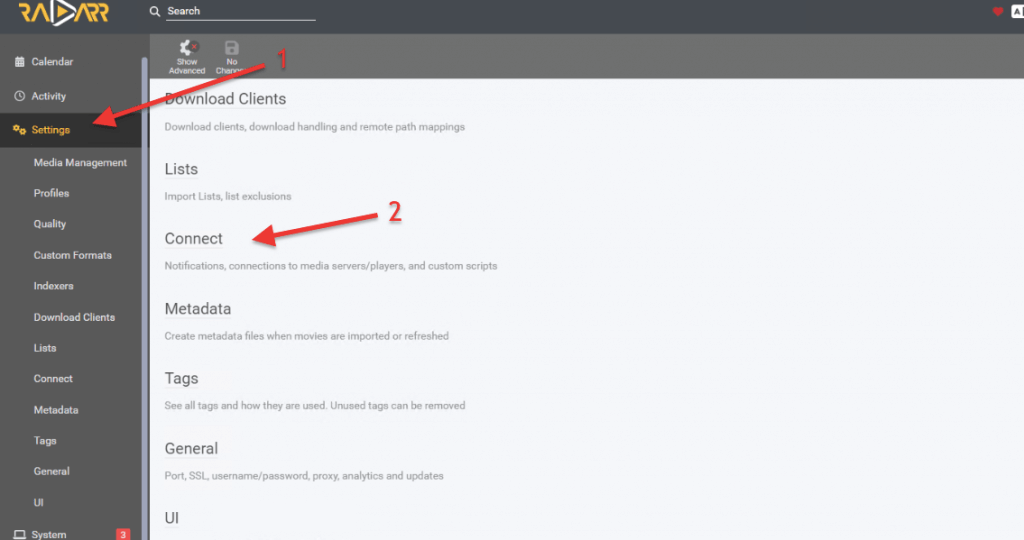
- 点击 "+"按钮 > 在 "添加通知 "上 > 找到 Emby 服务器(标为 Emby/Jellyfin)
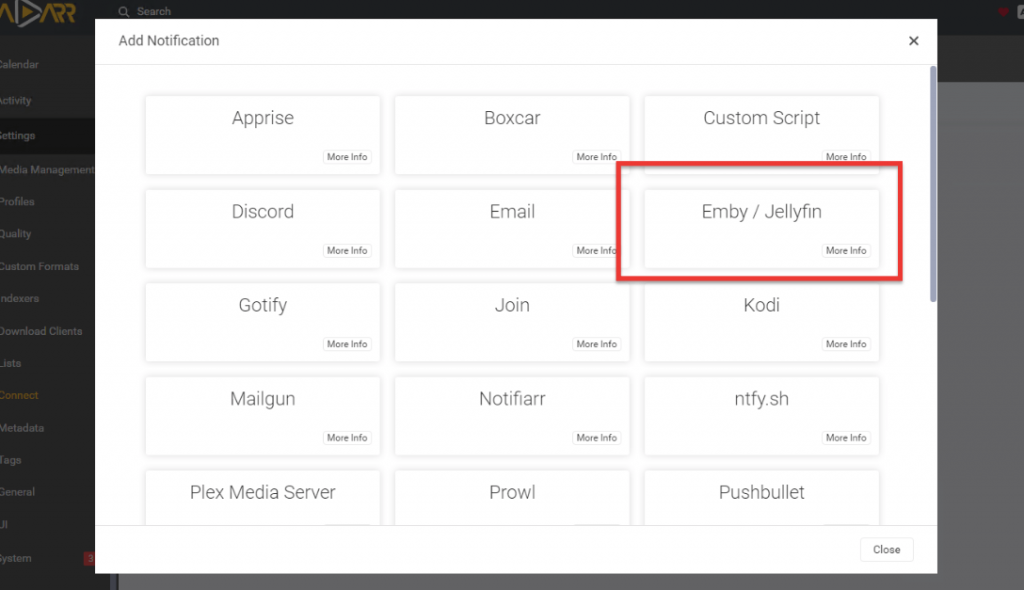
- 在 "添加连接 - Emby / Jellyfin">中输入 Emby 服务器连接的详细信息,如主机、端口、是否使用 SSL、API(最初复制的),然后点击 "测试"。
- 如果看到绿色复选框,则表示配置成功。
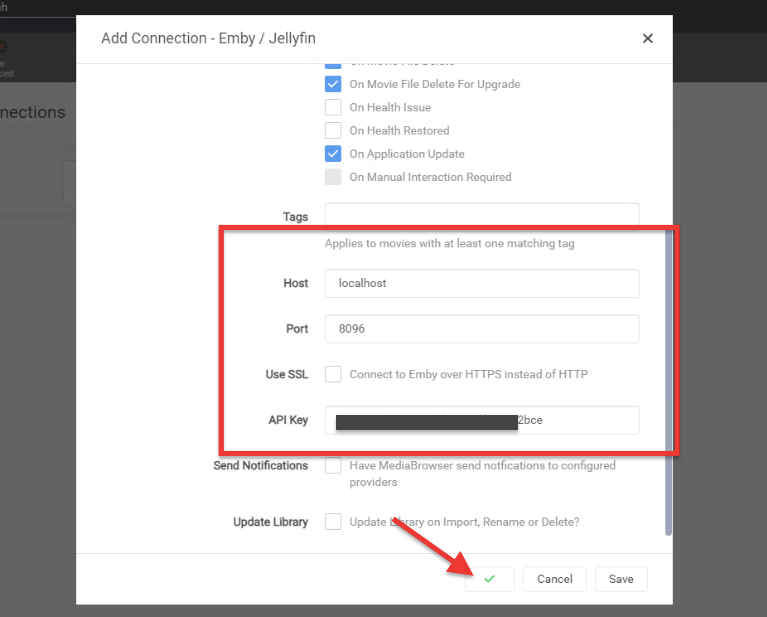
- 点击 "保存 "并返回。现在您应该可以看到新的 Emby 连接已经建立。
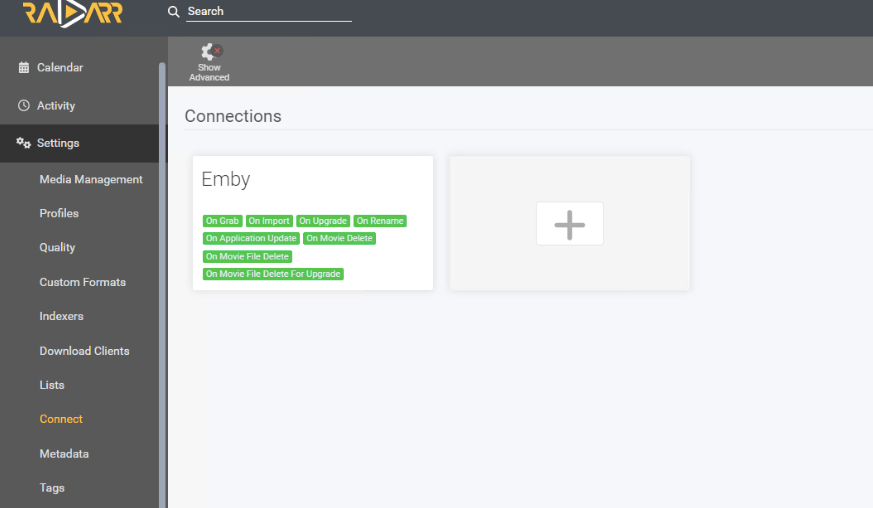
要了解有关 Radarr 和 Sonarr 的更多信息,请查看以下完整指南。
9.安比常见问题(FAQ.)
a.如何设置 Emby Connect?
Emby Connect是一项免费功能,允许您通过互联网远程访问您的Emby服务器。设置Emby Connect、 创建免费的 Emby 账户 并登录您的 Emby 服务器。 创建账户后,您可以将其交给Emby管理员管理服务器。
b.Jellyfin 与 Emby:它们有什么区别?
Jellyfin 和 Emby 是同胞兄弟,都是媒体服务器解决方案,来自相同的 "源代码"。这两个平台都提供类似的媒体组织和流媒体功能,但也有许多不同之处。它们在底层技术和许可方面各不相同。一方面,Emby 是封闭源代码的媒体服务器,通过订阅 Emby Premiere 可获得额外的高级功能。另一方面,Jellyfin 是免费使用的开源媒体服务器,不提供高级功能。
Emby 与 Plex?哪个更好?
Emby 和 Plex 都是流行的媒体解决方案,提供闭源、跨平台功能。虽然它们的定价相似,Plex 的年订阅费用明显更低,但两者之间存在明显的差异(例如,Emby 的年订阅费用更低,而 Plex 的年订阅费用更高。Emby vs Plex).Plex 以其友好的用户界面、简易的安装过程、视觉效果极佳的图形用户界面和广泛的兼容性而脱颖而出。另一方面,Emby 擅长自定义选项,允许用户通过丰富的附加目录和第三方插件实现个性化体验。
什么是 Emby 剧院?
安比剧院 是一款基于客户端的应用程序,可让您从 Emby 服务器访问和流式传输媒体。它专为基于 Windows 的设备而设计。该高级功能的亮点在于提供了一个为媒体播放而优化的用户友好界面。它能让您访问您喜爱的节目、电影和直播电视。Emby Theater 提供快速浏览、强大搜索和内容发现功能。
如何在Emby中简化媒体内容的发现和管理?
要在 Emby 中简化媒体内容的发现和管理,您可以使用 翁比.Ombi 是一款与 Emby 完美集成的辅助应用程序,允许用户提交对特定电影、电视节目或音乐的请求。作为 Emby 的管理员,您可以审查和批准这些请求,Ombi 可以自动搜索请求的媒体并将其添加到 Emby 库中。这种集成增强了用户体验,简化了 Emby 中媒体内容的管理。
如何将我的IPTV服务提供商与Emby Live TV集成?
要将您的IPTV服务提供商与Emby Live TV集成,您可以使用M3U代理服务器,例如 xTeVe 作为两者之间的桥梁。该代理服务器允许Emby访问IPTV频道和节目指南信息,增强您在Emby媒体服务器中的电视直播体验。
结语。
在结束本 Emby 指南时,我们希望您已经获得了利用这一媒体解决方案的强大功能的宝贵见解。掌握了这些知识,您将彻底改变媒体流和组织方式。
如果您还有任何疑问,请查阅常见问题部分。现在,是时候释放您内心的 Emby 专家,享受无缝和定制的媒体之旅了。
快乐流水线!"
这篇文章写得很好,我需要好好学习一下,因为我已经有几年没进过这个兔子洞了。 谢谢你,迭戈!
Perdona que te moleste, Diego.
Un fantástico artículo.
Acabo de cambiar el Smart TV, LG, como el anterior, y al intentar añadir el servidor de EMBY el TV me dice que debo actualizarlo pero en el TNAS, que es donde se encuentra el servidor, me dice que está actualizado.
有什么建议?
谢谢。
你好,卡洛斯、
如果可以从其他设备连接 Emby 服务器,原因可能是新电视机的安全证书有问题。可能的解决办法是查看是否有适用于 LG 电视机的新固件版本。这样可以解决连接问题。希望能帮到您!